Prikaz skrivenih mapa u sustavu Windows 10
Prema zadanim postavkama, programeri sustava Windows 10 napravili su važne imenike sustava i datoteke skrivene, kao što je to bilo u ranijim verzijama sustava. Oni, za razliku od običnih mapa, ne mogu se vidjeti u Exploreru. Prije svega, to je učinjeno tako da korisnici ne brišu elemente potrebne za ispravno funkcioniranje sustava Windows. Skriveni su i direktori kojima je odgovarajući atribut postavio drugi korisnici računala. Stoga, ponekad morate prikazati sve skrivene objekte i pristupiti im.
Metode prikaza skrivenih datoteka u sustavu Windows 10
Postoji nekoliko načina prikaza skrivenih direktorija i datoteka. Među njima postoje načini korištenja posebnih programa i metoda pomoću ugrađenih alata sustava Windows. Pogledajmo najjednostavnije i najpopularnije metode.
1. način: Prikaz skrivenih objekata s Total Commanderom
Ukupno zapovjednik - pouzdan i snažan upravitelj datoteka za Windows, koji vam također omogućuje da vidite sve datoteke. Da biste to učinili, izvedite sljedeći skup postupaka.
- Instalirajte Total Commander s službene stranice i otvorite ovu aplikaciju.
- U glavnom izborniku programa kliknite ikonu "Prikaži skrivene i sistemske datoteke: on / off" .
- Otvorite istraživač.
- Otvorite istraživač.
- Na vrhu ploče Explorera kliknite karticu "Prikaz" , a zatim u grupu "Parametri" .
- Kliknite Promijeni mapu i mogućnosti pretraživanja .
- U prozoru koji se pojavi idite na karticu "Prikaz" . U odjeljku "Napredne postavke" označite stavku "Prikaži skrivene datoteke, mape i diskete" . Također, ako je apsolutno neophodno, možete poništiti okvir "Sakrij zaštićene datoteke sustava" .
- Otvorite istraživač.
- Na gornjoj ploči preglednika idite na karticu "Prikaz" , a zatim kliknite element "Prikaži ili sakrij" .
- Označite okvir pokraj "Skriveni elementi" .
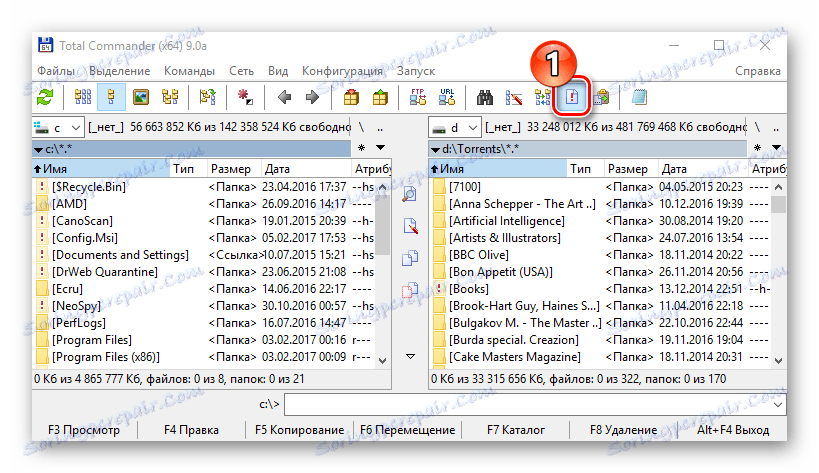
Ako nakon instalacije Total Commandera ne vidite nikakve skrivene datoteke ili ikone, trebali biste kliknuti gumb "Konfiguracija", a zatim "Konfigurirati ..." i u prozoru koji se otvori u grupi "Sadržaj ploče" potvrdite okvir "Prikaži skrivene datoteke ”. Više pojedinosti potražite u članku o Ukupno zapovjednik
Druga metoda: Prikaz skrivenih direktorija s standardnim operativnim sustavima
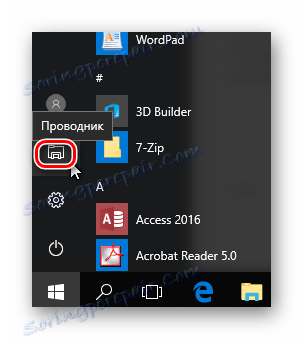
Druga metoda: Prikaz skrivenih direktorija s standardnim operativnim sustavima
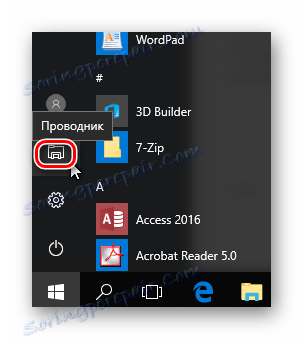
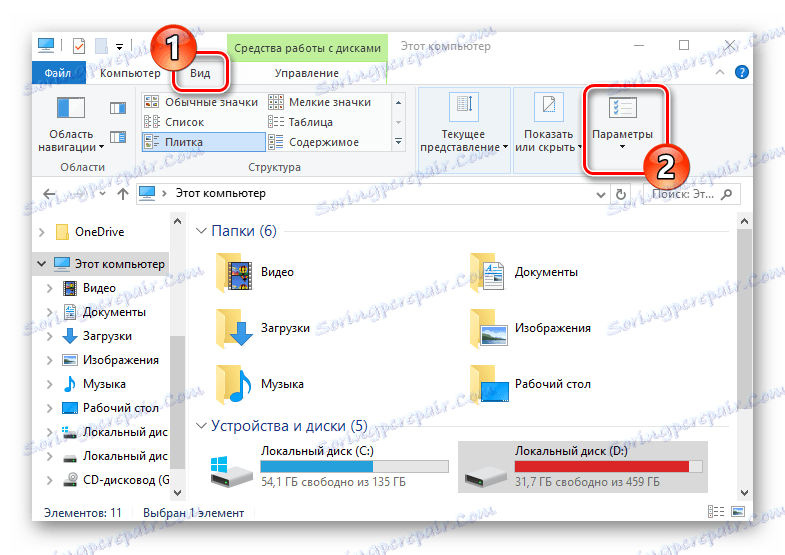
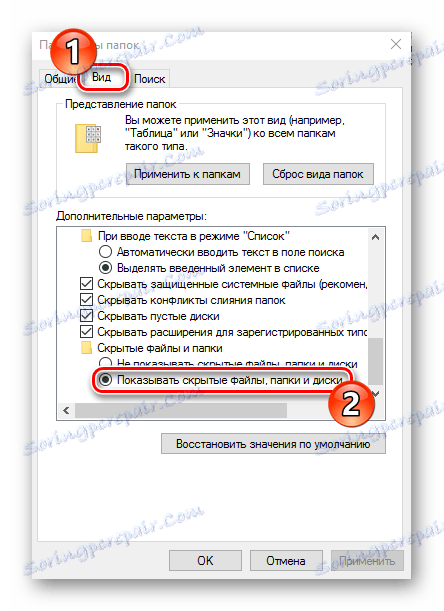
3. metoda: konfigurirajte skrivene stavke
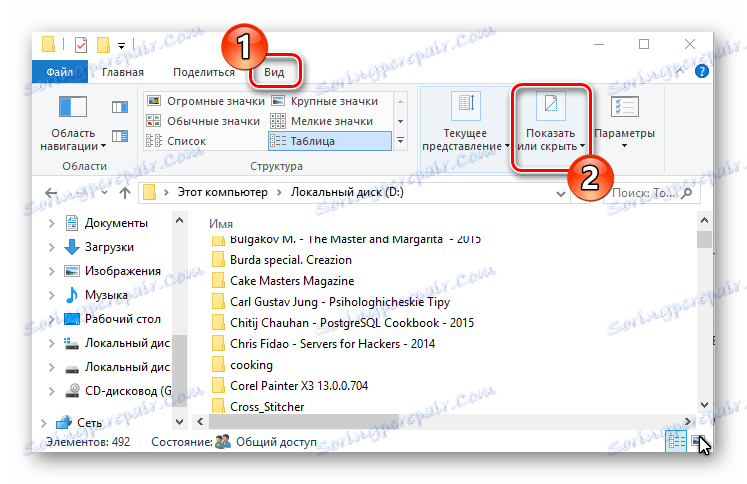
Kao rezultat ovih postupaka, možete sakriti skrivene direktorije i datoteke. No, valja istaknuti da se u pogledu sigurnosti - to se ne preporučuje.